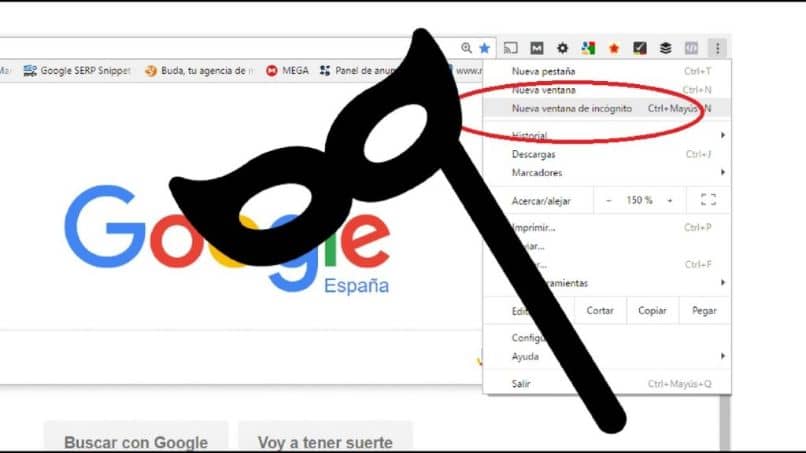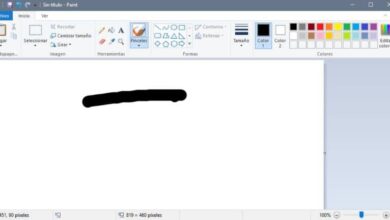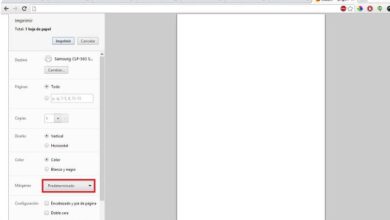Hoe u de incognitomodus voor pc in uw browser opent - privé browsen
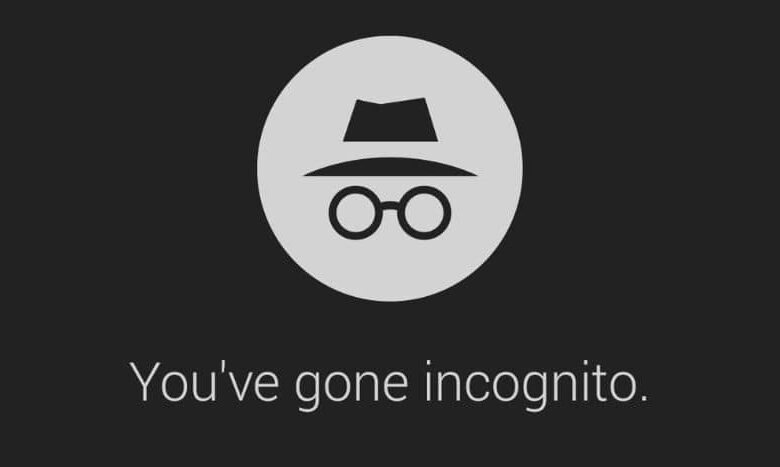
Elke dag kiezen steeds meer gebruikers ervoor om de incognitomodus op hun pc te gebruiken en daar zijn veel redenen voor. Vooral benadrukkend dat dit ons in staat stelt om op internet te surfen zonder enige vorm van geschiedenis achter te laten, omdat ze geen manier hebben om ontdek of browsers persoonlijke gegevens filteren . Op deze manier hebben we op een bepaalde manier toegang tot elke site privé en veilig .
Maar als u nog steeds niet weet hoe u dit moet doen, hoeft u zich geen zorgen te maken, want in dit artikel zullen we u leren hoe u dit gemakkelijk en snel kunt doen, dus we nodigen u uit om elk van deze stappen te volgen.
Hoe werkt de incognitomodus?
Zoals vanaf het begin van de tekst is aangegeven, wordt normaal gesproken de modus voor privé browsen gebruikt, zodat er geen informatie wordt opgeslagen van de sites die we bezoeken. Bovendien, hij stelt de gebruiker in staat om veilig te navigeren , zorg dragen voor zijn privacy.
Opgemerkt moet worden dat onder de browsers die deze optie hebben, we onder andere Google Chrome, Mozilla Firefox, Microsoft Edge hebben. Het proces voor het openen van deze verkoop is echter vergelijkbaar.
Een ander voordeel dat het venster of de incognitomodus ons biedt, is dat het blijft niet in het lokale register , noch informatie over de bestanden die zijn gedownload. Het verschijnt alleen in de downloadmap van de pc, dat wil zeggen dat als het vanaf daar wordt verwijderd, het automatisch zonder problemen van de pc verdwijnt.

Hoe open je de incognitomodus in je browser?
Het eerste dat u in gedachten moet houden, is dat er is verschillende soorten browsers en momenteel kunnen we weten welke is de beste internetbrowser van 2020 . En elk heeft verschillende fasen, maar ze hebben allemaal een grote overeenkomst. Vervolgens zullen we in elk van hen uitleggen hoe u dit moet doen.
Incognitomodus openen in Google Chrome
- U moet Chrome op de computer openen
- Ga dan naar de rechterbovenhoek en klik op de optie Meer Nieuw incognitovenster
- Er verschijnt dan een nieuw venster met het incognitopictogram en u bent klaar om uw zoekopdracht op internet uit te voeren.
Incognitomodus openen in Mozilla Firefox
- De eerste stap is om Firefox openen
- Dan moet je op het Menu icoon klikken
- Ten slotte ga je naar de plaats waar "nieuw privévenster" staat en het leidt je automatisch naar de modus voor privé browsen.
Incognitomodus openen in Microsoft Edge
- Ga naar Microsoft Edge
- De tweede stap is om op de drie stippen te klikken die in de rechterbovenhoek verschijnen
- Ga vervolgens naar het nieuwe InPrivate-venster en eindelijk kunt u uw privé-browsemodus veilig gebruiken.
Een andere van de gemakkelijkste manieren om toegang te krijgen tot het privévenster is door het toetsenbord te gebruiken. Als u bijvoorbeeld de Google Chrome-browser gebruikt, moet u de snelkoppeling plaatsen Ctrl + Shift + N ; terwijl als u Microsoft Edge of Mozilla Firefox gebruikt, u gewoon op drukt Ctrl + Shift + P .
Benadrukt moet worden dat in beide gevallen het resultaat hetzelfde is en dat het proces geen enkele vorm van complicaties heeft.
Voordelen van het gebruik van de incognitomodus op de pc
De meeste gebruikers kiezen de incognitomodus voor veel voordelen, omdat het een gemakkelijke manier om hun informatie te beschermen . Het beste is dat het ook gemakkelijk is om easy schakel de optie voor privé browsen in Chrome uit en andere browsers.
Maar als u de redenen niet weet waarom u het zou moeten gebruiken, hoeft u zich geen zorgen te maken, want hierna zullen we u de belangrijkste voordelen van deze privémodus laten zien:
- Voorkom dat ze uw cookies achterna zitten: een van de redenen waarom ze worden gebruikt, is dat het de registratie van allerlei informatie die u zoekt, evenals wachtwoorden of andere gegevens verhindert. Maar als u niet in incognitomodus wilt bladeren, is het ook mogelijk om: verwijder of wis cookies en cache van een webpagina in Google Chrome.
- Krijg verschillende resultaten : Normaal gesproken ziet u bij het zoeken in Google informatie op basis van uw geschiedenis, maar als u privé bladert, kunt u nieuwe resultaten verkennen omdat er geen gegevens worden opgeslagen.
- Gebruik parallelle accounts: een ander voordeel dat het ons geeft, is dat we verschillende accounts tegelijkertijd kunnen gebruiken, omdat het ons ook in staat stelt om twee tabbladen in incognitomodus te openen.
Tot slot hopen we dat deze tutorial je heeft geholpen, maar we horen graag van je. Is het je gelukt om eenvoudig vanaf je pc over te schakelen naar de incognitomodus? Vindt u het onbekende venster nuttig? Laat ons je antwoorden achter in de comments.